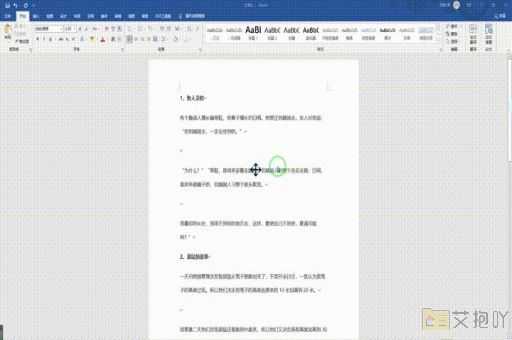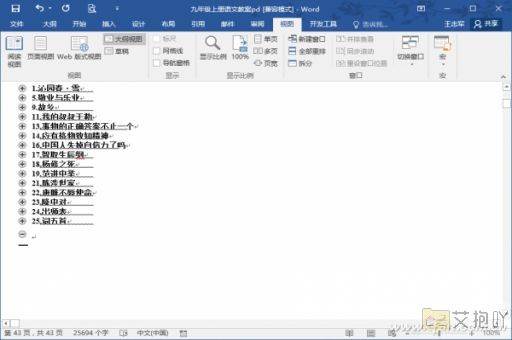用word文档怎么做表格文件
在word文档中创建表格是一个非常有用的功能,可以用来组织和展示数据。以下是如何在word文档中创建表格的步骤:
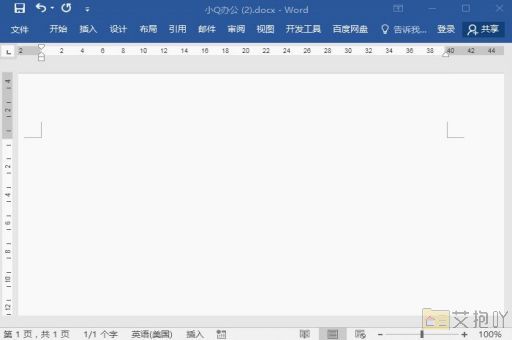
1. 打开word文档:打开microsoft word程序并创建一个新的空白文档。
2. 选择“插入”选项卡:在顶部菜单栏中,选择“插入”选项卡。
3. 点击“表格”按钮:在“插入”选项卡中,找到并点击“表格”按钮。这将打开一个下拉菜单。
4. 选择表格大小:在下拉菜单中,使用鼠标左键拖动来选择你想要的表格大小。你可以通过在网格上移动鼠标来选择行数和列数。
5. 点击鼠标左键:当你选择了合适的表格大小后,松开鼠标左键。现在,你的表格已经插入到了word文档中。
6. 添加内容:在表格中添加你需要的数据或文本。你可以在每个单元格中输入文本或数字。
7. 格式化表格:如果你想改变表格的样式或外观,可以使用“设计”和“布局”选项卡来进行调整。你可以更改边框样式、添加背景颜色、调整行高和列宽等。
8. 保存文件:完成所有操作后,记得保存你的word文档。你可以选择将其保存为.docx格式或其他格式。
以上就是在word文档中创建表格的基本步骤。需要注意的是,虽然word提供了很多功能来帮助你编辑和格式化表格,但如果你需要进行更复杂的计算或数据分析,可能需要使用专门的电子表格软件,如excel。


 上一篇
上一篇